ps设计制作向日葵壁纸教程
2022-12-26 06:02:28
来源/作者: /
己有:99人学习过

第四步:
现在我们在花的下面新建一个层,来做出点效果。选择钢笔工具,参数如下,颜色为:#658215,这里要注意,仔细看下面的图去画。左下角那块量的地方不是刷的,是留出来的。

在新建一个层,然后在把颜色换成#5AA7D9,在到图像的右下角刷。

继续新建层,画笔还是不变,颜色为:#8FBC13,在刚才我们留出的那一条地方刷过去,如下:
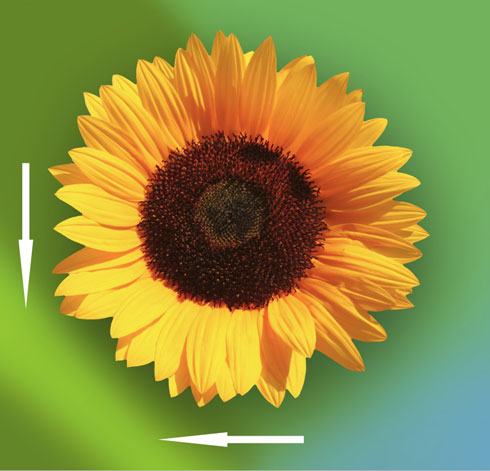
在创建新层,现在我们要在花的周围刷上一圈,颜色为#EED30A,这里要这样刷:从画的周围一圈一圈的刷像外面

标签(TAG) 背景壁纸 壁纸教程 佚名 发布 Photoshop设计 向日葵壁纸教程
上一篇:海报设计,小暑节日海报制作




























